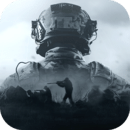TP-LINKAPP解除禁用设备方法 TP-LINKAPP如何解除禁用设备
2024-07-30 09:51:42
《TP-LINK APP》解除禁用设备方法介绍给大家,看到很多小伙伴都在找这个内容,找了很久也没找到准确的解析,为了帮助大家解决这样的困扰,下面小编就整理了一些内容分享给大家,希望对大家有所帮助,快来看一看吧!
《TP-LINK APP》解除禁用设备方法,打开TP-LINK APP应用并登录账号,然后TP-LINK路由器里找到设备管理并点击进入;接着点击已禁设备,进入禁用设备列表,找到要恢复的设备解禁即可。

《TP-LINK APP》解除禁用设备方法,在TP-LINK APP应用登录账号,在页面点击设备管理,进入页面后点击【已禁设备】,找到要【恢复的设备】点击解禁即可。
《TP-LINK APP》解除禁用设备方法
打开手机,进入TP-LINK应用首页,点击右上角【登录】

在TP-LINK路由器里找到【设备管理】;

进入设备管理, 点击左侧的【已禁设备】;

进入禁用设备列表,找到要【恢复的设备】;

点击设备底部的【解禁】按键;

设备成功解禁,可以正常连接此路由器【上网】了;
相信各位用户们在看了这篇教程后,是不是瞬间茅塞顿开呢,其实操作TPLINK软件并不难,多关注我们,让你一步一步踏踏实实变成软件高手。
下载排行
更多>>-
美图秀秀app免费版
图像拍照 175.50MB
美图秀秀app免费版是一款深受用户追爱的图片处理工具,软件为用户提供了超多的图片后期处理工具,如,图片裁剪,添加滤镜,贴纸,水印等等。
查看 -
暗区突围
飞行射击 3.8GB
新一代沉浸式暗区射击手游,由腾讯魔方工作室研发。在这个充满未知和危险的战场中,用高自由度的战术策略,带着寻找来的物资成功从暗区撤离是你的最终目标。
查看 -
天下信用app免费下载
办公学习 26.2MB
天下信用是一款移动综合信息服务平台软件。在征信数据领域深耕15年的技术资源、服务经验和广泛的服务渠道,全面链接借贷、消费、职场、信用卡申请等社会各领域。
查看 -
CSDN安卓下载
生活实用 67.6MB
CSDN是一款国内领先的程序员技术创作与分享平台软件。汇聚了各类计算机IT技术领域的知识资讯,涵盖了人工智能、移动开发、编程语言、云服务器、软件测试等前沿技术方向。
查看 -
荒野乱斗下载官方正版
动作冒险 1.1GB
荒野乱斗下载官方正版是一款即时对战游戏,采用美漫卡通风格,游戏提供了数十位的英雄供玩家选择。与朋友组队作战,或独自挑战,游戏操作简单,对战仅需3分钟即可决出胜负。
查看 -
面芽app下载
生活实用 46.1MB
面芽是一款专为年轻人设计的社交软件,提供真实、温暖、有趣的社交体验。打破距离的束缚,鼓励用户可以展现出最真实的自我,通过参与丰富的活动,遇见兴趣相投的伙伴。
查看 -
明日之后官服版下载
飞行射击 3.7GB
明日之后官服版下载是网易研发推出的一款以末日为背景的冒险生存游戏。游戏设定在一个病毒爆发后的末日后,人类在资源稀缺和病毒感染的环境中挣扎求生。
查看 -
拍大师app最新版下载
影音播放 47.8MB
拍大师是一款功能全面且易于上手的视频制作软件。支持手机一键录屏功能。在录制过程中,能够录制1080p高清视频,为用户带来极致的性能体验和完美的画质享受。
查看